Cómo corregir el código de error de Roblox 279
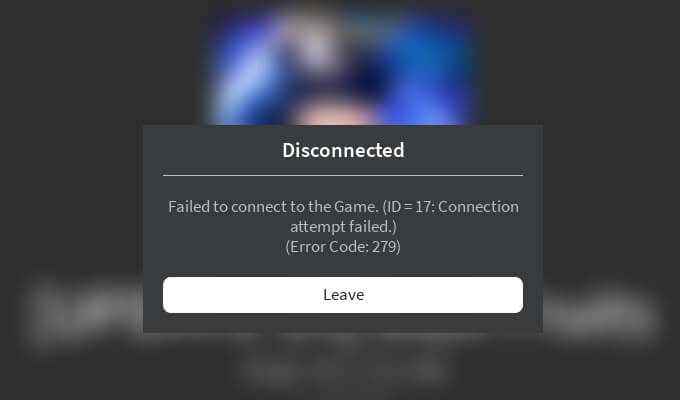
- 3562
- 553
- Claudia Baca
Roblox muestra "Código de error: 279" Si su navegador web, el reproductor de Roblox o la aplicación Roblox tienen problemas para establecer una conexión con los servidores de juegos. Verá "id = 17: intento de conexión fallido" aparece dentro del error que confirma que los problemas relacionados con la conectividad son lo que hace que el problema surja en su computadora.
Afortunadamente, puede corregir un "ID = 17" inducido ROBLOX "Código de error: 279" en una PC con Windows 10 trabajando a través de las soluciones a continuación.
Tabla de contenido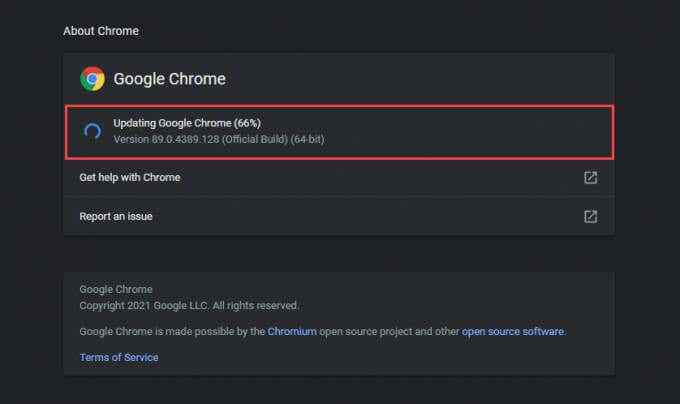
Firefox: Seleccione Firefox Menú botón (el icono con tres líneas apiladas a la parte superior derecha de la pantalla), apunte a Ayuda, y seleccionar Acerca de Firefox.
Borde: Abierto Más menú en el borde (seleccione tres puntos en la parte superior derecha de la pantalla), apunte a Ayuda y retroalimentación, y seleccionar Acerca de Microsoft Edge.
Toneo de seguridad del navegador
La mayoría de los principales navegadores vienen con un módulo de seguridad integrado para protegerlo de las amenazas maliciosas en línea.
Sin embargo, si lo ha aumentado demasiado alto, Roblox puede experimentar problemas con la conectividad. Intente volver a la configuración predeterminada. Aquí le mostramos cómo hacer eso en Chrome, Firefox y Edge.
Cromo: Abre el Más menú y elija Ajustes. Entonces, seleccione Seguridad y elige el Protección estándar opción.
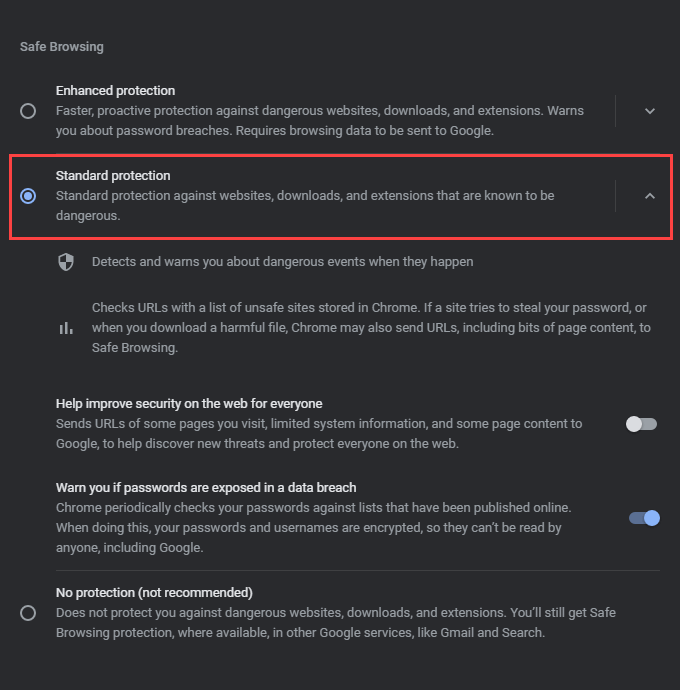
Firefox: Selecciona el Menú botón y elija Opción. Luego, cambie a la Privacidad y seguridad pestaña lateral y seleccionar Estándar bajo Prevención de seguimiento mejorada.
Borde: Abre el Más menú y seleccionar Ajustes. Luego, cambie a la Privacidad, búsqueda y servicios pestaña lateral y seleccionar Equilibrado.
Desactivar las extensiones del navegador
Las extensiones ayudan a mejorar la funcionalidad de su navegador web, pero también pueden introducir problemas de conectividad. Eso es particularmente cierto si usa bloqueadores de contenido o bloqueadores de anuncios. Entonces, intente deshabilitarlos y verifique si eso resuelve el "Código de error de Roblox: 279."Puede hacerlo dirigiéndose a las extensiones de su navegador o la pantalla de complementos.
Google Chrome: Abre el Más Menú, apunte a Más herramientas, y seleccionar Extensiones.
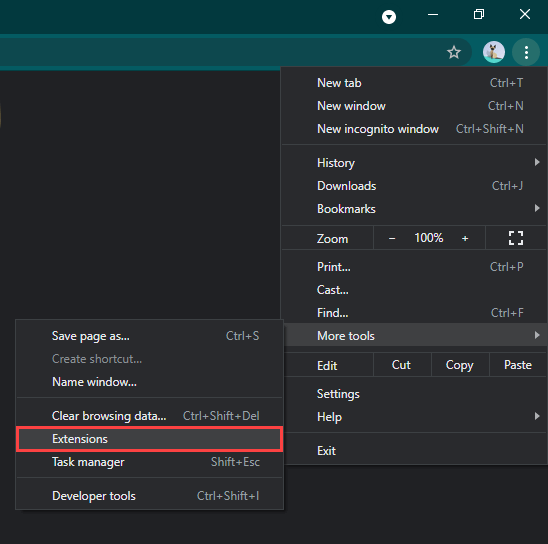
Mozilla Firefox: Selecciona el Menú botón y elija Complementos y temas.
Microsoft Edge: Abre el Más menú y seleccionar Extensiones.
Instale la aplicación Roblox Microsoft Store
Si continúa experimentando el "código de error: 279" de Roblox mientras intenta conectarse a un juego desde su navegador web, intente usar la aplicación Roblox Microsoft Store en su lugar. Puedes comenzar a jugar después de iniciar sesión con tus credenciales de Roblox. Carga juegos directamente y no requiere que tenga instalado el reproductor de Roblox.
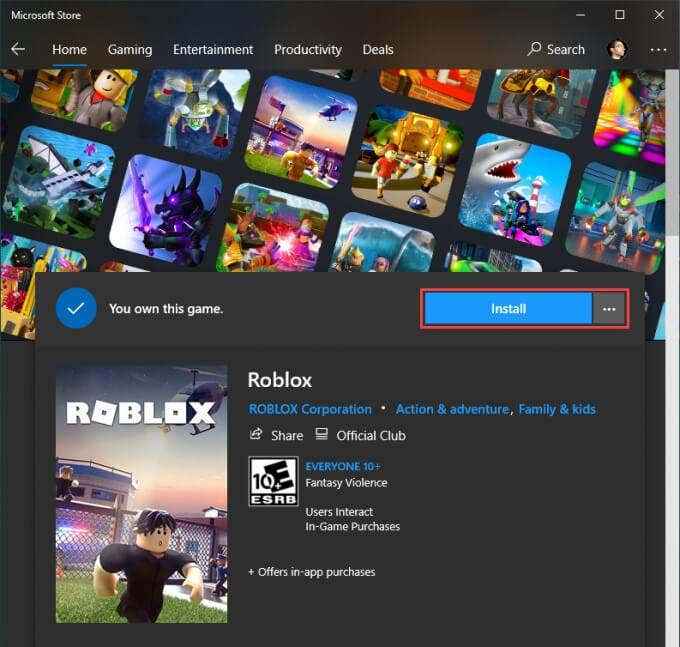
Si ya usa la aplicación Roblox pero sigue recibiendo el mismo error, debe actualizarla. Para hacer eso, abra la tienda de Microsoft, abra el Más Menú, seleccione Descargas y actualizaciones, y seleccione el Actualizar icono al lado de RaBlox (si está disponible).
Ejecutar solucionadores de problemas relacionados con la red
Los problemas con su conexión a Internet también pueden dar lugar a Roblox "Error: código 279."Windows viene con varios solucionadores de problemas relacionados con la red incorporados para ayudarlo con eso.
Para llegar a ellos, abra el Comenzar menú y ir a Ajustes > Actualización y seguridad > Resolución de problemas > Solucionadores adicionales. Entonces, ejecute el Conexiones a Internet, Conexiones entrantes, y el Adaptadores de red solucionadores de problemas uno tras otro.
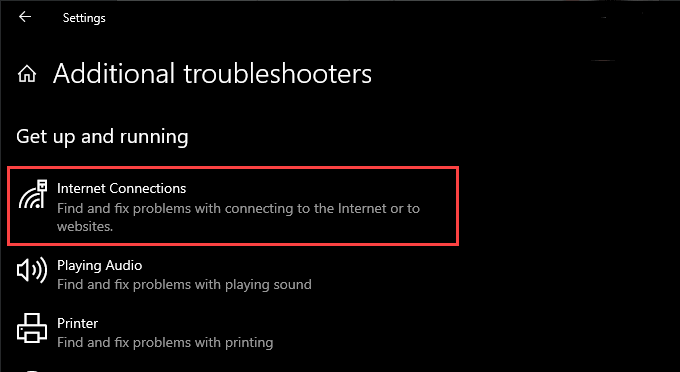
Renovar el arrendamiento de IP
Si sigue experimentando problemas de conectividad fuera de Roblox, debe obtener una nueva dirección de IP (protocolo de Internet) de su enrutador.
Para hacer eso, presione Windows + X y seleccionar Windows PowerShell (administrador). Luego, ejecute los dos comandos a continuación:
ipconfig /versión
ipconfig /renovar
Ajuste el caché DNS de su PC
Un caché obsoleto DNS (sistema de nombre de dominio) puede hacer que su navegador o la aplicación Roblox usen direcciones IP incorrectas para conectarse a los servidores de juegos. Puede descargar los datos DNS en caché ejecutando el siguiente comando a través de una consola elevada de Windows PowerShell:
IPconfig /FLUSHDNS
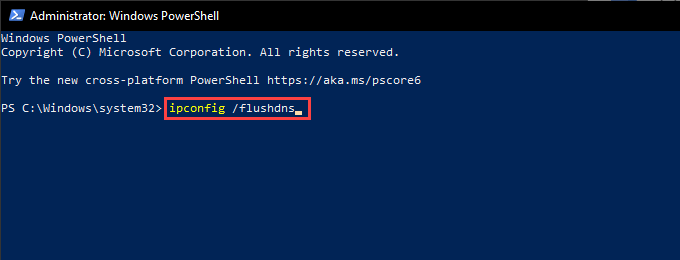
Cambiar a una conexión cableada
Si usa Wi-Fi, conecte su PC a Internet a través de Ethernet puede ayudar a solucionar problemas de conectividad con Roblox. Entonces, si es posible, intente hacerlo.
Cambiar servidores DNS
Cambiar los servidores DNS predeterminados para su conexión a Internet a Google DNS puede ayudar a su navegador web o la aplicación Roblox a localizar los servidores correctos para unirse. Aquí le mostramos cómo hacer eso:
1. Abre el Comenzar menú y ir a Ajustes > Red e Internet.
2. Cambiar a la Wifi o Éternet pestañas.
3. Seleccione su conexión a Internet.
4. Seleccionar Editar bajo Configuración de IP.
5. Seleccionar Manual, activar IPv4, e ingrese los siguientes servidores DNS en el DNS preferido y DNS alternativo campos:
8.8.8.8
8.8.4.4
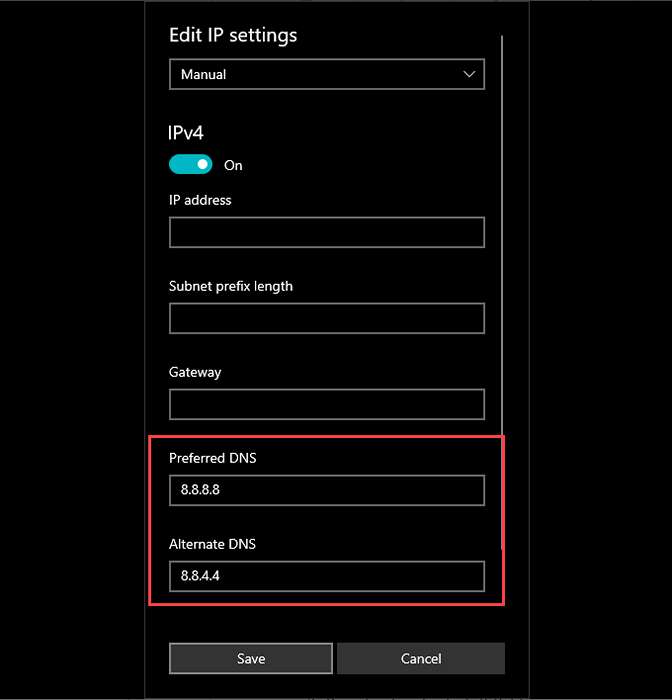
6. Seleccionar Ahorrar.
Deshabilitar el firewall de Windows o el antivirus de terceros
El "código de error: 279" de Roblox también aparece si el firewall de Windows evita que su navegador web o la aplicación Roblox se comuniquen con los servidores de juegos. Desactívelo brevemente y verifique si eso ayuda.
1. Selecciona el Seguridad de Windows icono en la bandeja del sistema.
2. Seleccionar Protección de firewall y red.
3. Seleccionar Red privada.
4. Apague el interruptor debajo Firewall de defensor de Microsoft.
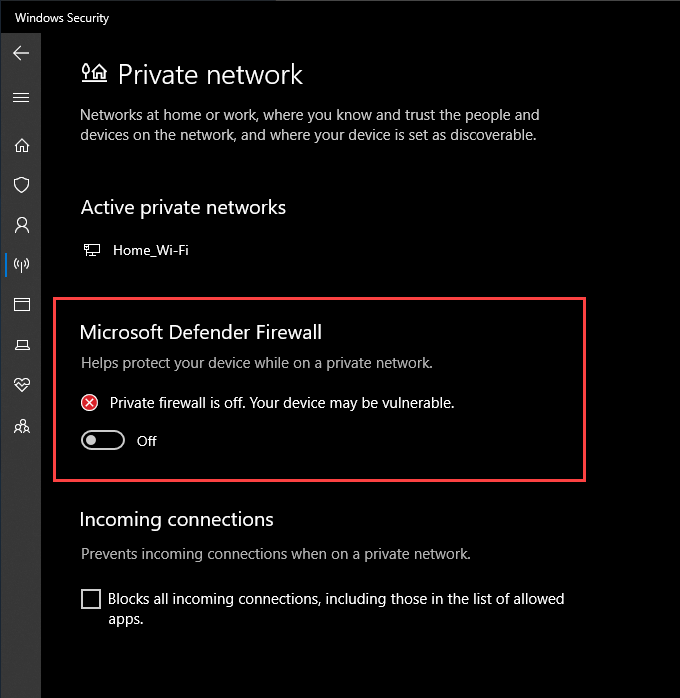
5. Regrese a la pantalla anterior. Entonces, seleccione Red pública y desactivar Firewall de defensor de Microsoft.
Si usa una solución antivirus de terceros en su PC, debe detenerla o deshabilitarla también. Por lo general, puede hacerlo después de hacer clic derecho en el icono del programa en la bandeja del sistema.
Si eso ayudó, revise la configuración del firewall de Windows y asegúrese de que su navegador web, el reproductor de Roblox o la aplicación Roblox no sean prohibidas para conectarse a Internet. También debe verificar la configuración de su software antivirus y eliminar cualquier restricción relacionada con Roblox.
Configurar el reenvío del puerto en el enrutador
Si continúa encontrando Roblox "Código de error: 279", debe tomarse el tiempo para configurar el reenvío de puertos con los rangos de puerto que Roblox requiere para comunicarse con el enrutador de red. Puede hacerlo accediendo al panel de administración de su enrutador.
Roblox utiliza el siguiente protocolo y rangos de puerto:
Protocolo: UDP
Rangos de puerto: 49152-65535
Para obtener instrucciones completas paso a paso, consulte esta guía para configurar el reenvío de puertos en su enrutador.
Reinstalar reproductor o aplicación de Roblox
Si ninguna de las correcciones anteriores funcionó, intente volver a instalar el reproductor de Roblox o la aplicación Roblox en su computadora. Que debería ayudar a resolver cualquier problema causado por la corrupción del archivo.
Dirígete al Comenzar menú y ir a Ajustes > Aplicaciones y características. Entonces, seleccione RaBlox o Reproductor de roBlox y seleccionar Desinstalar.
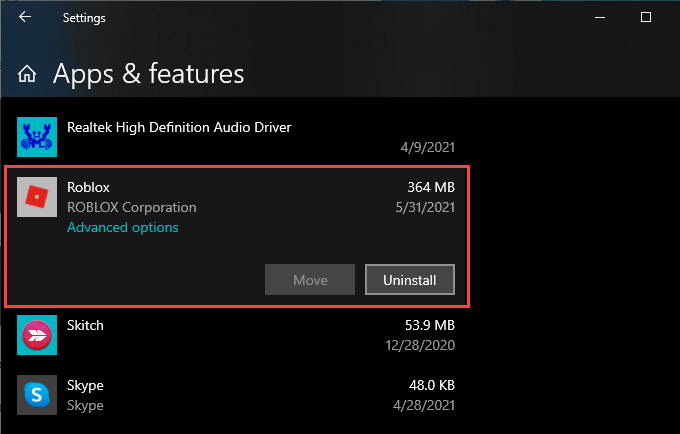
Puede descargar e instalar el reproductor Roblox al comenzar un nuevo juego a través de su navegador web. Si retiró la aplicación Roblox, debe reinstalarla a través de Microsoft Store.
- « Cómo eliminar las noticias y el clima de la barra de tareas de Windows 10
- Android Auto no funciona? 11 formas de arreglarlo »

